Converti Video su Mac: Guida Facile e Veloce per Cambiare Formato!
- Home
- Supporto
- Suggerimenti Video editore
- Converti Video su Mac: Guida Facile e Veloce per Cambiare Formato!
Sommario
Scopri i migliori 4 convertitori video per MacOS: soluzioni rapide per compatibilità estesa su tutti i dispositivi Mac.

Gratuito Prova gratuita del software (solo per uso non commerciale).
Segmentazione video Dividi il video arbitrariamente e supporta anche la durata, le dimensioni e la divisione media specificate.
Facile da usare L'interfaccia è semplice e l'operazione può essere completata rapidamente con pochi semplici passaggi.
Potente Il software supporta anche molteplici funzioni come modifica, ritaglio, rotazione, conversione, unione, effetti speciali, filigrana e sottotitoli.
Supporto del formato Pieno supporto per MP4, MP3, WMV, AVI, FLV e tutti i principali formati audio e video.
Gratuito Prova gratuita del software (solo per uso non commerciale).
Segmentazione video Dividi il video arbitrariamente e supporta anche la durata, le dimensioni e la divisione media specificate.
Facile da usare L'interfaccia è semplice e l'operazione può essere completata rapidamente con pochi semplici passaggi.
① Installa e apri Renee Video Editor, quindi fai clic su [ Taglierina facile ].
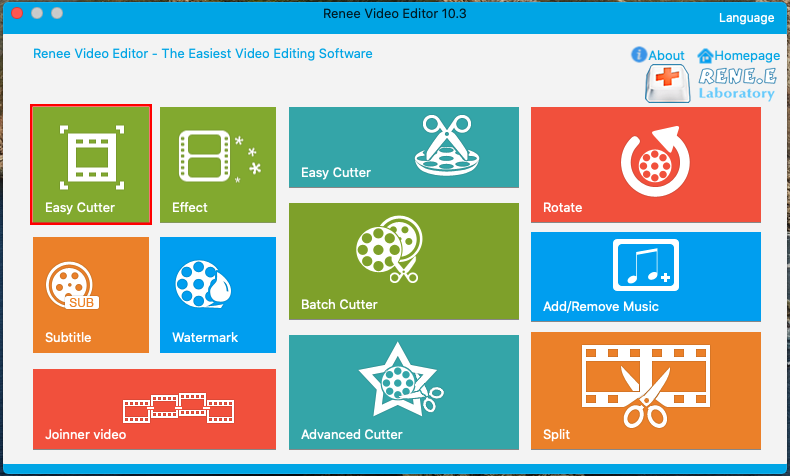

Taglia video
Sposta il cursore per selezionare l’ora di inizio e fine e tagliare il video.
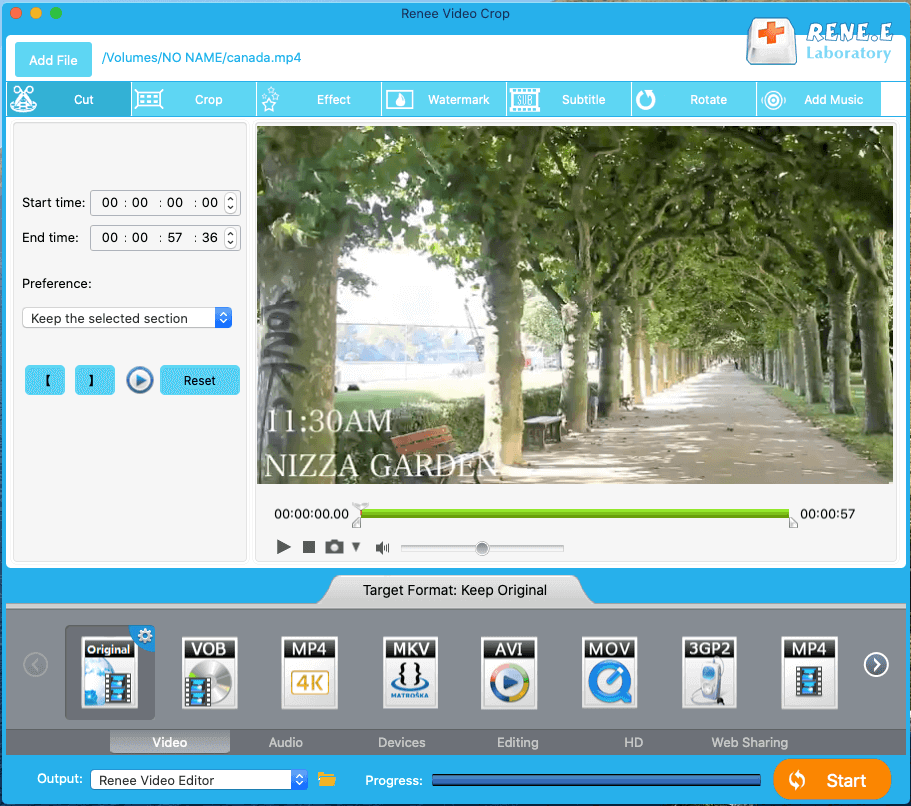
Sposta liberamente la casella di taglio o utilizza i valori specifici per selezionare l’area video desiderata.
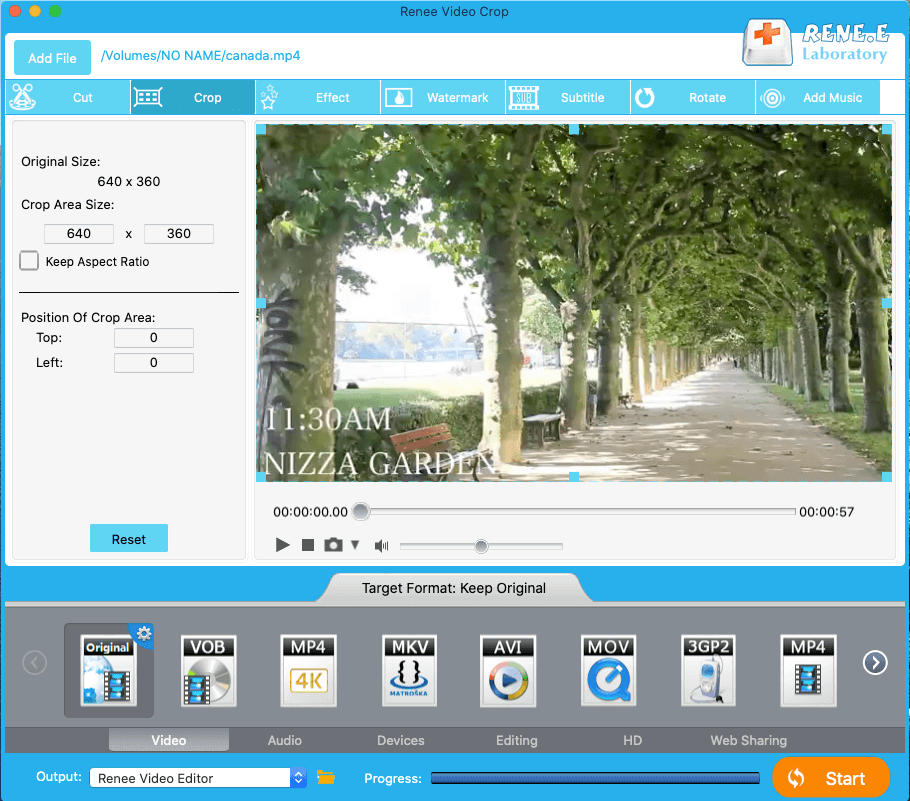
Regola luminosità, contrasto, saturazione o aggiungi filtri per creare effetti visivi diversi.
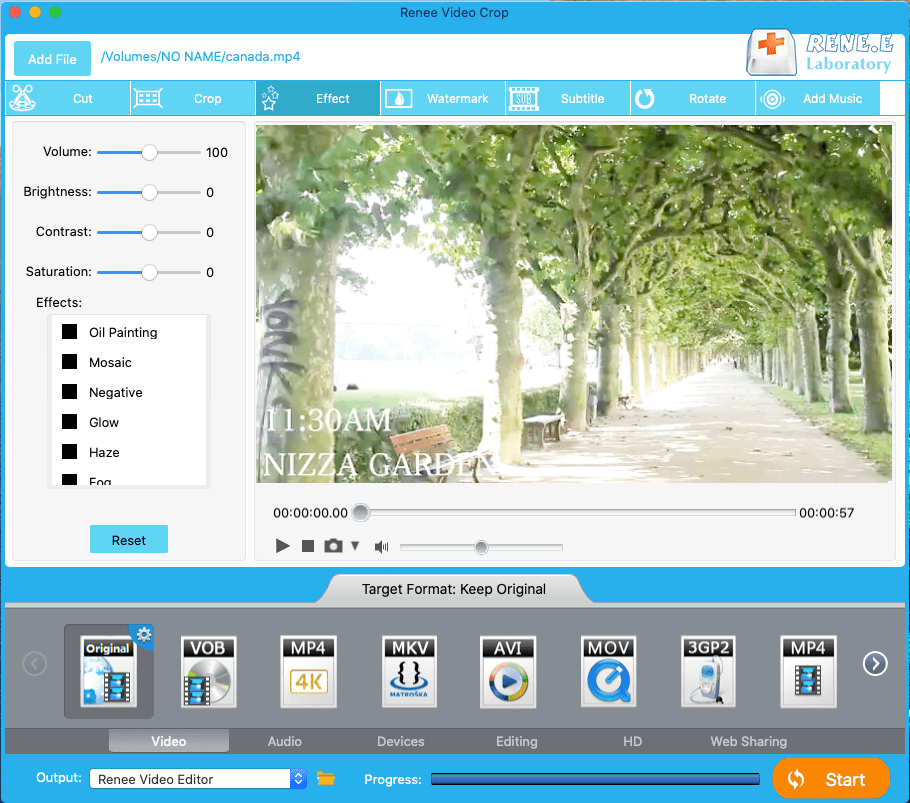
Aggiungi filigrana di testo e immagine.
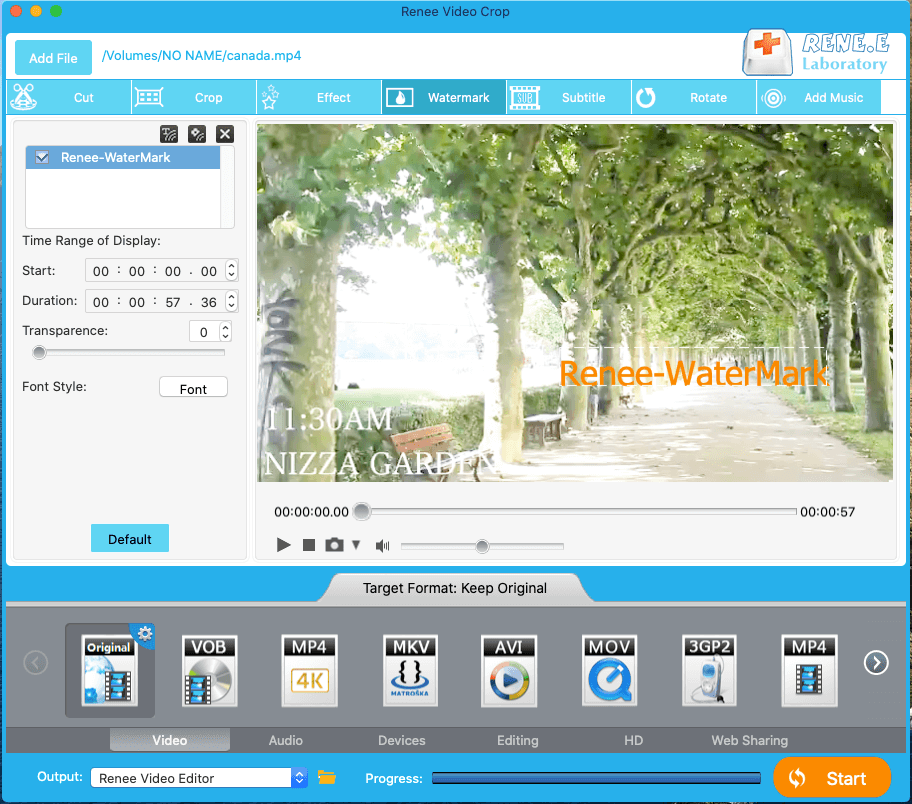
Aggiungi i sottotitoli per far capire meglio agli spettatori.

Clicca su [ Carica musica ] per aggiungere musica di sottofondo.
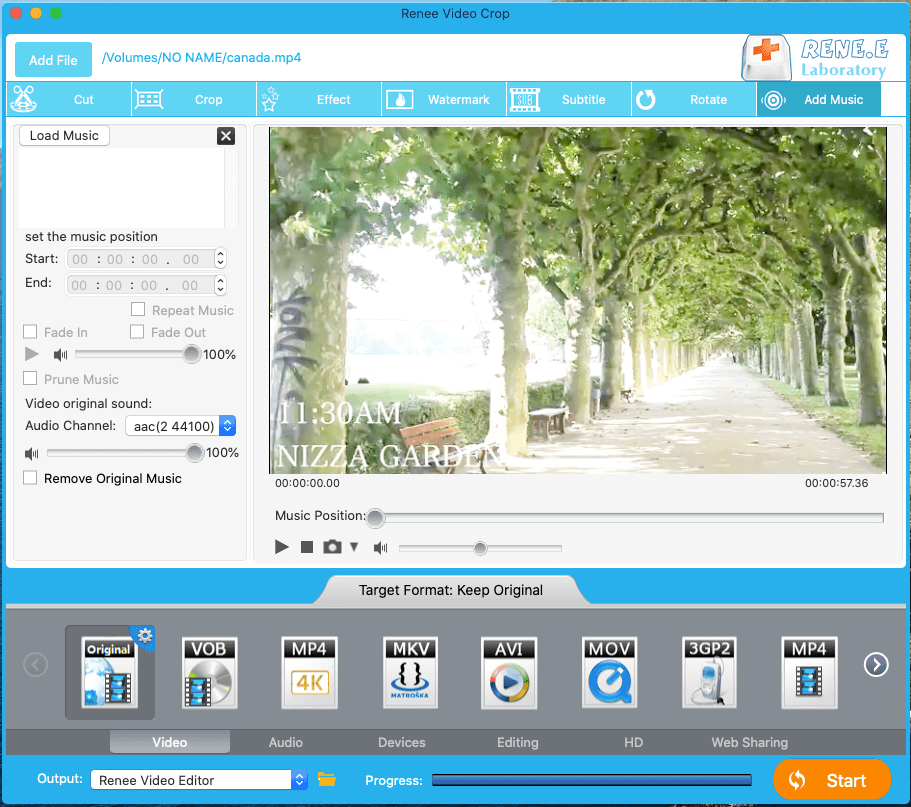
Come utilizzare VLC Media Player come convertitore video su Mac:
① Apri VLC e vai su [ File ]> [ Converti flusso ].
② Trascina il file video di destinazione nel riquadro; selezionare il formato desiderato nell’opzione [Scegli profilo]; infine, seleziona una cartella di destinazione e fai clic su [ Salva ] convertire.
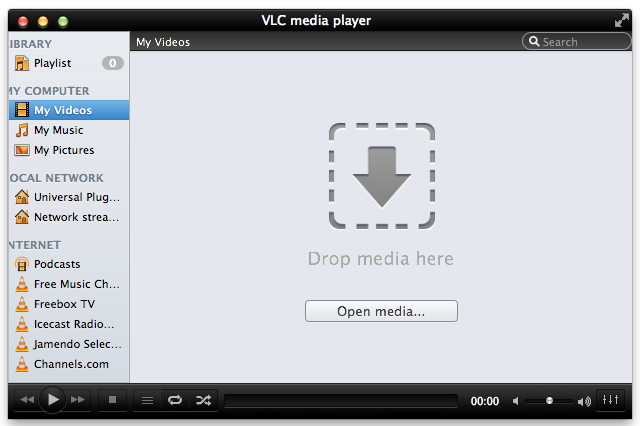
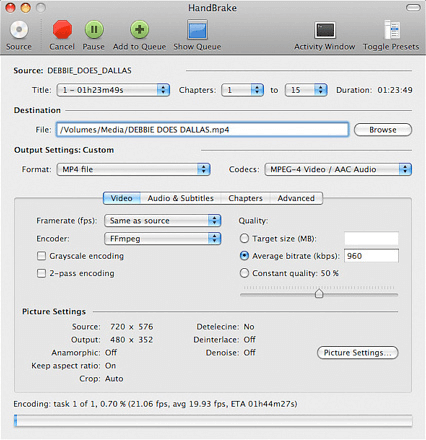
① Innanzitutto, apri HandBrake e rilascia il file video di destinazione nel convertitore.
② Quindi, segui i suggerimenti per impostare le opzioni , inclusi formato, dimensione e codificatore. Successivamente, fai clic su [ Inizio ] nel menu in alto e attendi la conversione del formato.

Ma va notato che la dimensione del file video non può superare i 100 MB. In caso contrario, non potrà essere caricato sul sito web. A causa del funzionamento online, il convertitore è fortemente influenzato dalla rete. È importante sottolineare che i file salvati sul server del sito Web potrebbero essere divulgati.
Ecco l’URL da aprire:https://convertio.co/video-converter/
Come utilizzare Convertio:
① Accedi al sito Web e carica il video di destinazione.
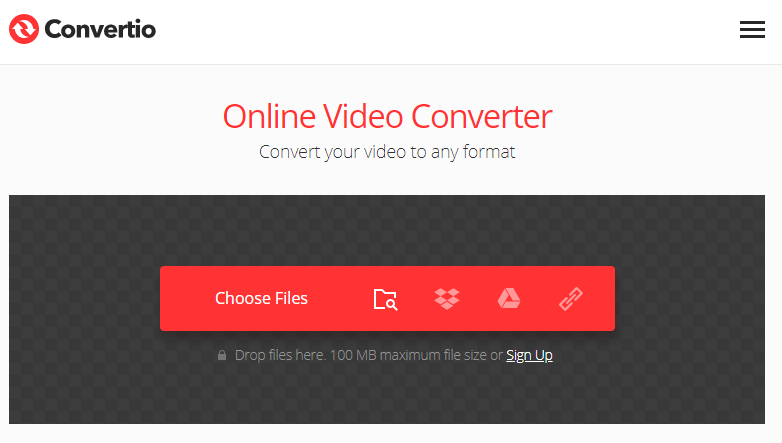
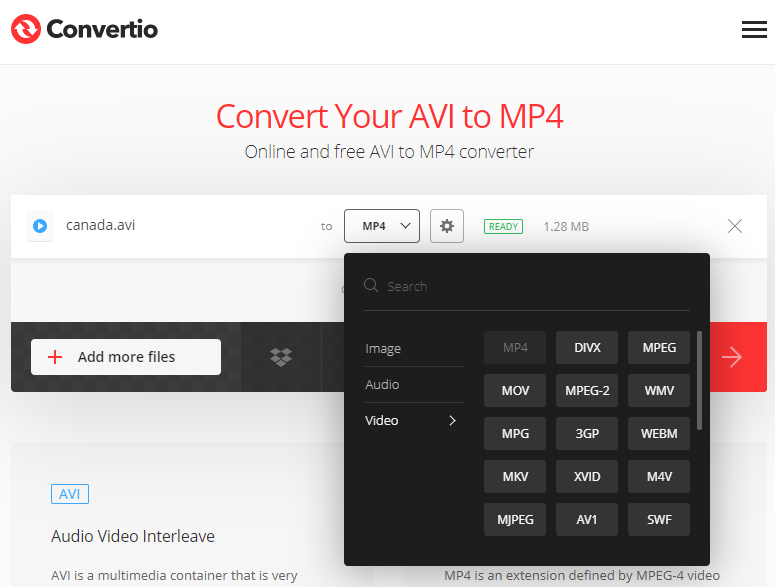
Articoli correlativi :
Converti MOV in MP4 su Mac: Guida Semplice e Veloce
27-12-2023
Sabrina : Scoprite come convertire velocemente MOV in MP4 per la riproduzione ottimale su iPhone, Android e Windows senza perdere...
Taglia Video Facilmente: I Migliori Trimmer Gratuiti Online!
27-12-2023
Sabrina : Scopri i migliori trimmer video gratuiti per modifiche rapide ed efficaci, senza compromessi sulla qualità del tuo montaggio.
Modifica Suonerie Gratis: Guida Rapida per Android e iPhone!
27-12-2023
Lorena : Scoprite come personalizzare suonerie su Android e iOS con i migliori editor audio in pochi semplici passaggi.
Trasforma VOB in MP4: Guida Rapida per Windows!
23-12-2023
Giorgio : Scoprite i 3 migliori convertitori VOB per trasformare facilmente file VOB in MP4 con passaggi dettagliati e funzionalità...


